如何将vlookup与sumif结合起来?
是的,您可以结合使用 VLOOKUP 和 SUMIF。在 SUMIF 中,有一个条件参数,您可以在其中使用 VLOOKUP 创建动态值。这将允许您通过更改 VLOOKUP 中的搜索值来更改条件。这种组合公式的使用是独一无二的。
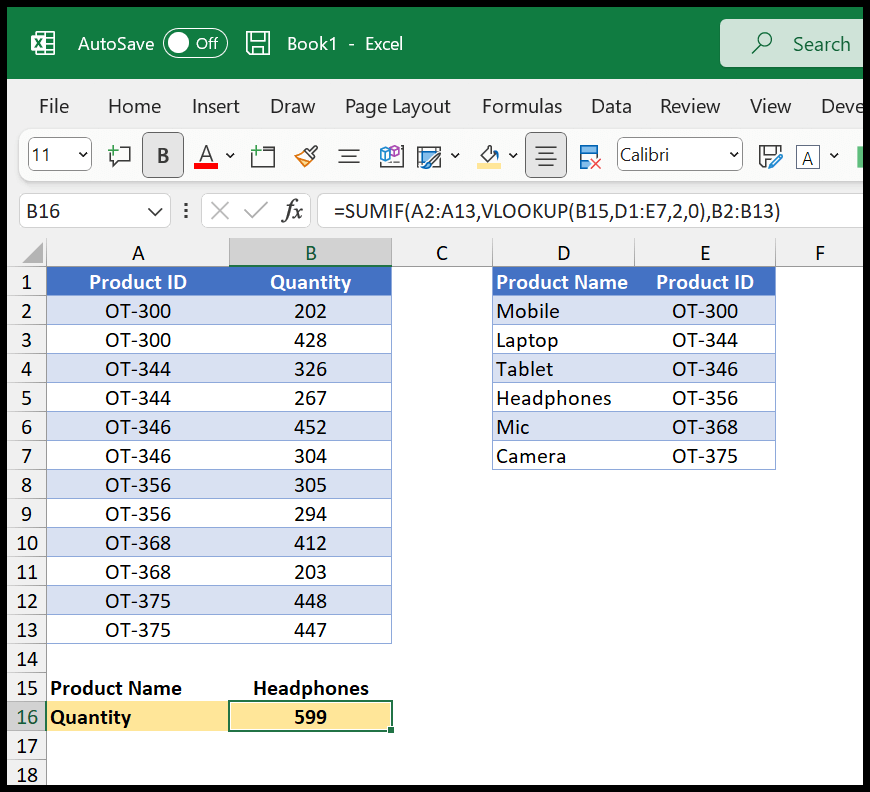
在本教程中,我们将学习如何结合 SUMIF 和 VLOOKUP 来创建公式。
结合 SUMIF 和 VLOOKUP
- 首先,在单元格中输入“=SUMIF(“,对于范围参数,请参阅表 1 中的产品 ID 范围。
- 之后,在第二次增强中,您需要使用 VLOOKUP 函数使用上面单元格中的产品名称查找产品 ID。
- 然后,在 SUMIF 的第三个参数中,引用要用作 sum_range 的数量列。
- 最后,输入右括号并按 Enter 键即可得到结果。
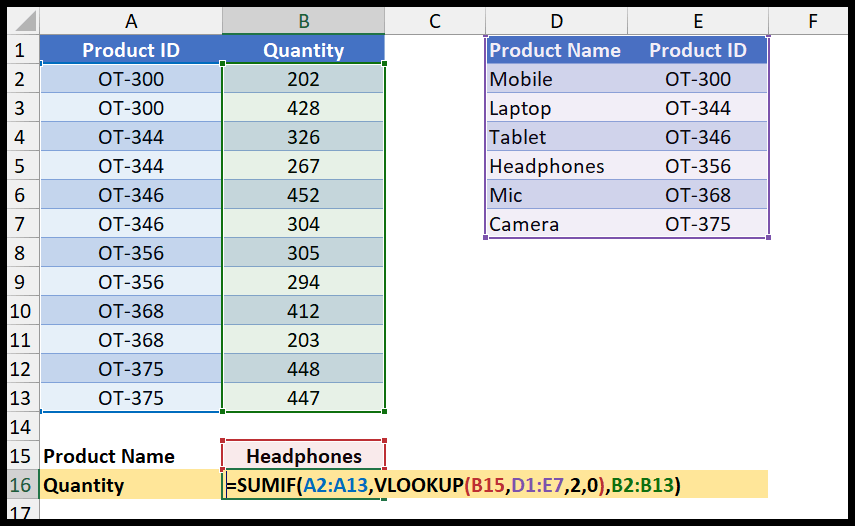
=SUMIF(A2:A13,VLOOKUP(B15,D1:E7,2,0),B2:B13)

这个公式是如何运作的?
让我们将此公式分为三个部分: 在第一部分中,您指定了产品 ID 所在的范围。
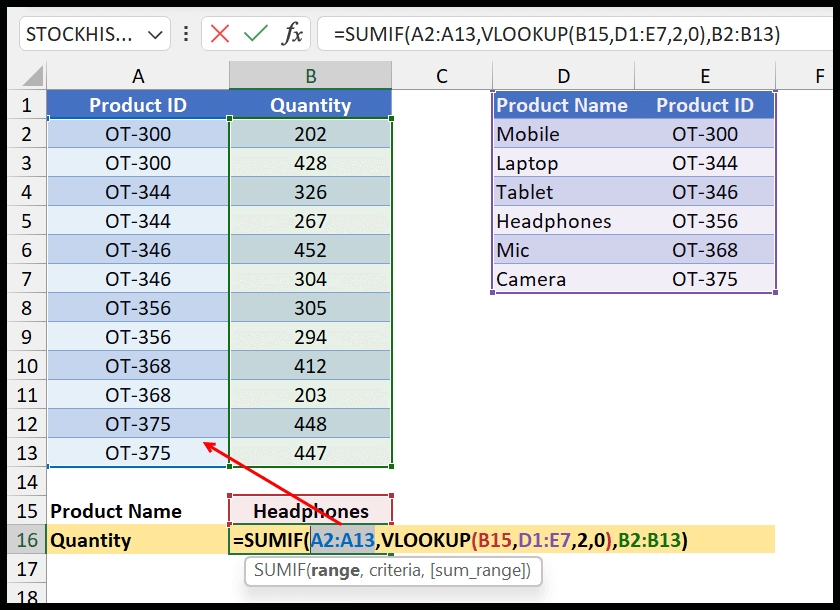
在第二部分中,您使用 VLOOKUP 从单元格 B15 中获取产品名称并在表 2 中查找它。对于耳机,我们的产品 ID 为 OT-356。
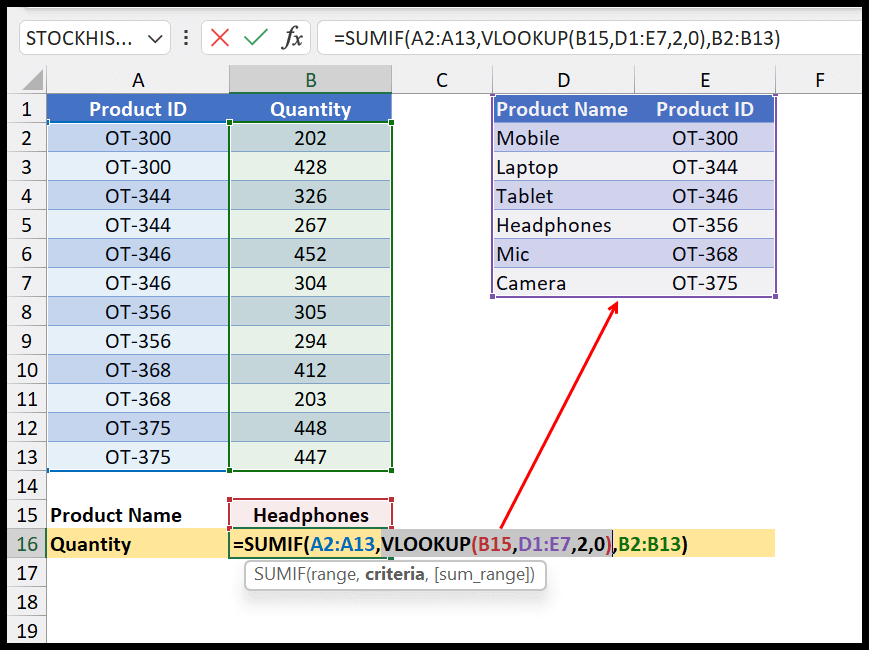
在第三部分中,我们将数量列设置为 sum_range。
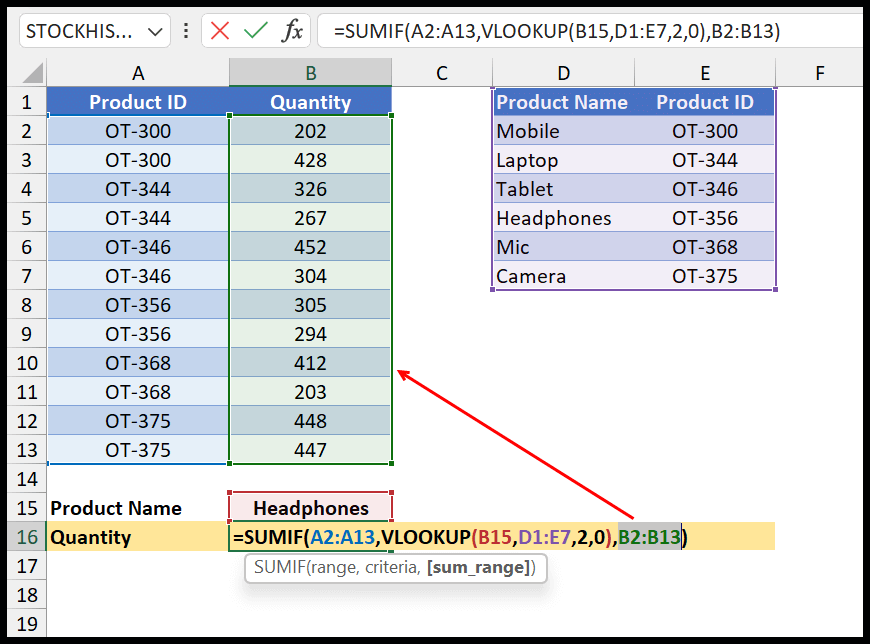
简而言之,VLOOKUP 帮助您找到带有产品名称的产品 ID,然后 SUMIF 获取该产品 ID 并在“产品 ID”列中搜索它,然后对“数量”列中的值求和。
就像我说的,当您使用 SUMIF 和 VLOOKUP 时,它会使您的公式成为动态公式。当您更改单元格中的产品名称时,结果也会更改。
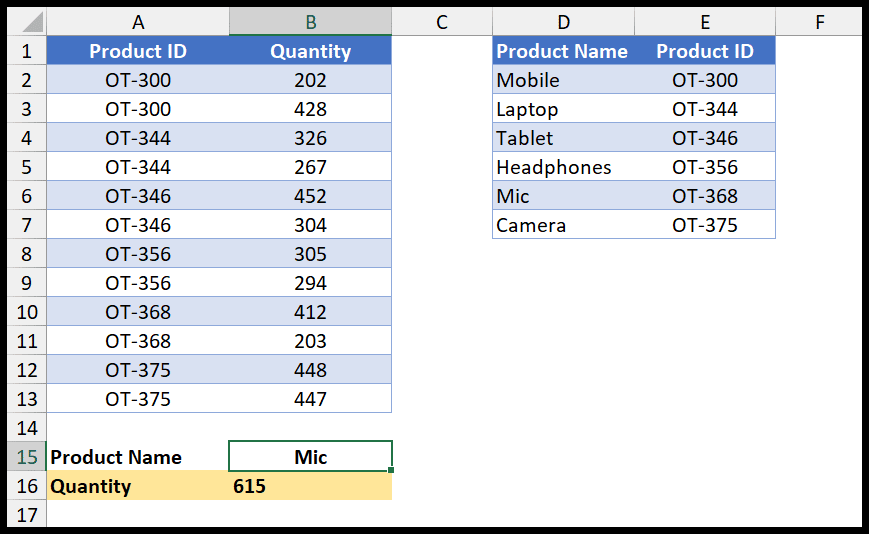
多张表中的 SUMIF 和 VLOOKUP
即使多个工作表中的两个表不同,您也可以使用此组合。
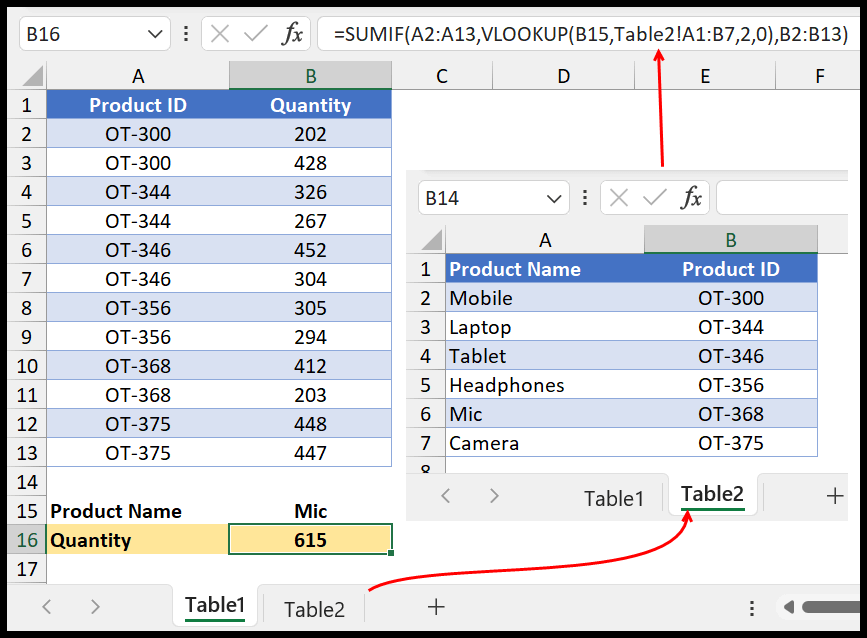
在上面的示例中,产品名称表位于不同的工作表上。